

如何导出硬件平台并启动SDK开发应用程序及板级支持包
描述
作者:falwat
版权声明:本文为博主原创文章,遵循 CC 4.0 BY-SA 版权协议,转载请附上原文出处链接和本声明。
本文链接:https://blog.csdn.net/falwat/article/details/86091329
本文介绍如何导出硬件平台, 并启动SDK开发应用程序及板级支持包(BSP)。
导出硬件平台
选择菜单"File | Export | Export Hardware...", 点击"OK", 导出硬件平台.
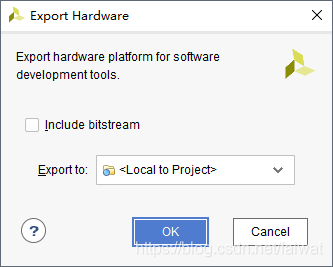
选择菜单"File | Launch SDK", 打开Xilinx SDK, 首次打开界面如下图所示.
新建应用工程及BSP
选择菜单 "File | New | Application Project" 或者 工具栏下拉图标"New | Application Project", 新建 应用工程. 在"Project name"(工程名称)中输入工程名称. 在没有现有板级支持包(BSP)的情况下,会自动创建名为"(project name)_bsp" 的板级支持包, 点击"Next".
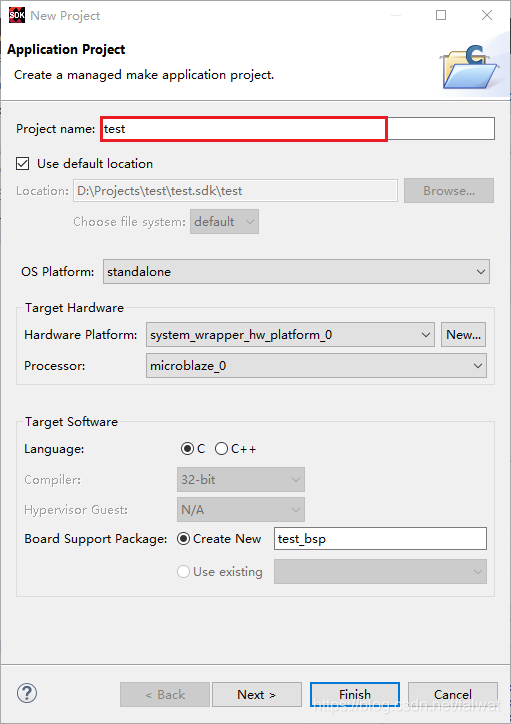
选择"Hello World"模板, 点击"Finish" 完成新建工程.
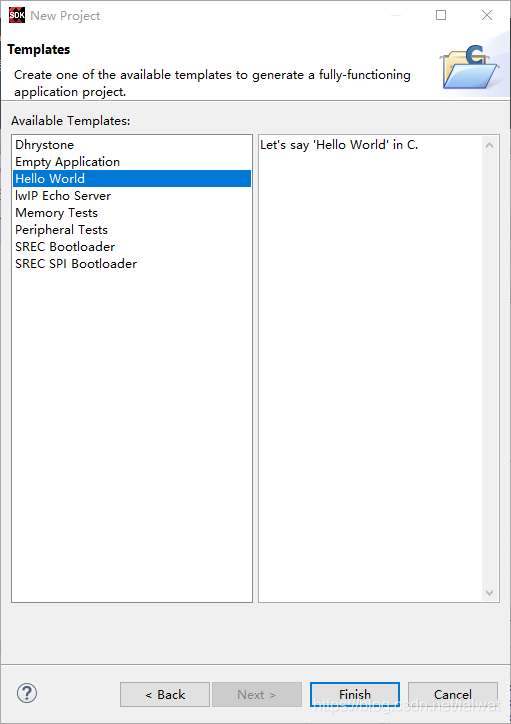
应用工程新建完成后, SDK的"Project Explorer"(工程浏览)窗口下会新增一个应用工程和板级支持包.
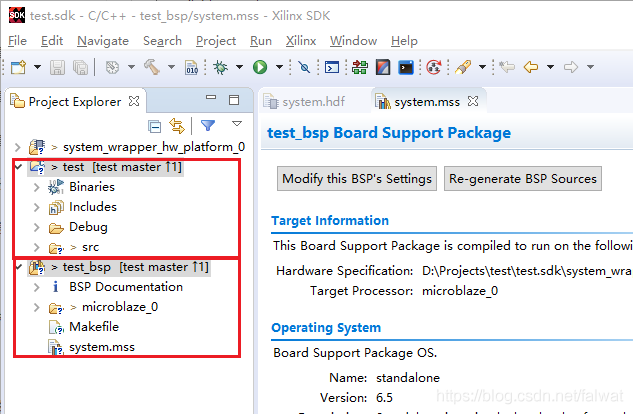
导入例程
以外设提供的例程为起点,可以加快应用开发. 点击"system.mss" 中"Peripheral Driver(外设驱动)"下 gpio相应的"Import Example",导入例程.
在导入例程对话框中勾选"xgpio_low_level_example", 点击"OK" 导入例程.
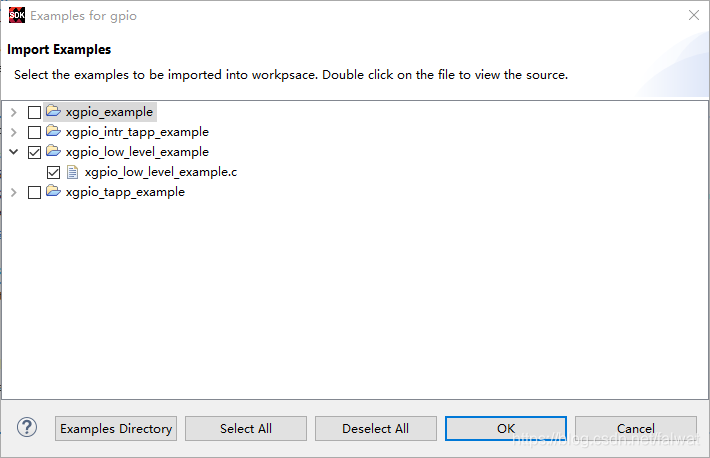
审核编辑:何安
-
AVS应用程序支持SDK 6吗?2018-11-30 0
-
SDK、API、Open API有什么区别(iot开发平台)2019-07-09 0
-
XPS工具如何快速生成Virtex FPGA板级支持包2019-07-18 0
-
玩转Zynq连载27——导出PS硬件配置和新建SDK工程2019-09-25 0
-
如何使用SDK在独立模式下的OpenCV应用程序2020-05-04 0
-
应用程序开发基于AM437x的Linux应用程序开发步骤演示2020-08-27 0
-
【MaaXBoard开发板试用体验】uboot 应用程序开发2021-01-19 0
-
如何在SDK中创建应用工程2021-01-28 0
-
如何使嵌入式操作系统在不同的硬件平台上有效地运行2021-11-05 0
-
说一下什么是板级支持包2022-01-21 0
-
AXU4EV-E开发板提供的BSP(板级支持包)说明2022-08-08 0
-
基于RT-Thread Studio的STM32L4开发板支持包设计方案分享2022-09-27 0
-
OpenHarmony应用程序包整体说明2023-09-20 0
-
如何使用Xilinx SDK创建Linux应用程序,并进行开发和调试2018-11-20 9947
-
Vivado 开发教程(三) 在SDK中创建应用工程2021-01-25 794
全部0条评论

快来发表一下你的评论吧 !

